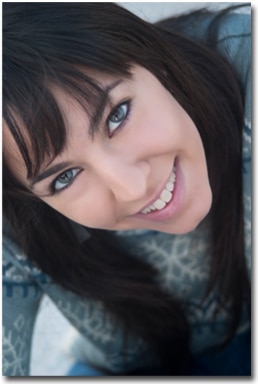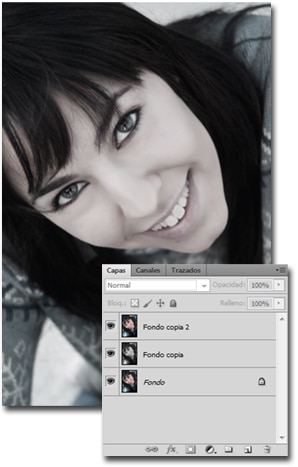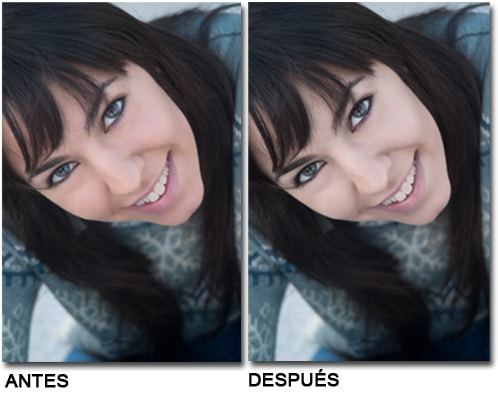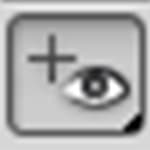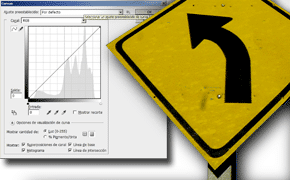Esta es una técnica muy sencilla para lograr un efecto «atenuado» en la piel. Debemos tener el retrato correcto para que quede bien (en los retratos hechos en estudio lograremos mejor resultado).
Abrimos nuestra imagen, y duplicamos dos veces la capa (Ctrl/Cmnd + J).
Seleccionamos la capa del medio, y ejecutamos >Imagen >Ajustes >Desaturar (May + Ctrl/Cmnd + U).
Ahora seleccionamos la capa superior, y cambiamos el modo de fusión a «Luz suave» y bajamos la opacidad de la capa a un 70% apróx.
Para disminuir la intensidad del efecto, presionamos Ctrl/Cmnd + Alt/Optn + May + E, para crear una capa de todo lo que estamos viendo. Ocultamos las dos capas inferiores a ésta (la desaturada y la que tiene el modo de fusión a «Luz suave»), y creamos una máscara negra presionando Alt/Optn + clic en el ícono «Añadir máscara de capa» en la parte inferior de la paleta Capas.
Por último con un pincel suave con una opacidad del 50%, pintamos con blanco (en la máscara) sólo en la parte de la piel, hasta que obtengamos un resultado con el que estemos a gusto.